¿Falta la opción de bloqueo inteligente o el bloqueo inteligente ya no funciona en Android Oreo 8.1 y 8.0? Estas son las posibles soluciones para reparar el bloqueo inteligente de Android Oreo que no funciona en Android o Samsung Galaxy. La función de bloqueo inteligente ayuda a desbloquear sus dispositivos sin contacto como detección de cuerpo, ubicaciones confiables, dispositivos confiables, cara confiable y voz confiable. Algunos usuarios han informado que una pantalla blanca de bloqueo inteligente en Android o ubicaciones de bloqueo inteligente no funcionan en el foro de OnePlus y Lenovo. ¿Alguna vez te has encontrado con que este candado inteligente de Google no funciona en 8.1 Oreo? Consulte los métodos que se indican a continuación para configurar un bloqueo inteligente que ya no funciona en dispositivos Android.
Lea también:
Cómo arreglar el bloqueo inteligente Ya no funciona en Android Oreo 8.1 y 8.0
Aplique a continuación dos métodos dados para solucionar el problema del bloqueo inteligente en Android.
Marque Mejorar la coincidencia de rostros
Verifique cualquier pregunta con coincidencia de caras o no. Agregue más facetas o mejore la coincidencia de rostros en Oreo usando la configuración a continuación.
Paso 1: Ir Ajustes Uso Android Oreo 8.1 y 8.0.
Paso 2: Toque en Seguridad y ubicación.
Paso 3: Toque en Lentes inteligentes en la sección de seguridad del dispositivo.
Confirme la contraseña, el PIN o el patrón de bloqueo de su dispositivo, si está configurado.
Etapa 4: Toque en el Cara confiable.
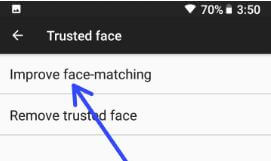
Paso 5: Toque en Mejorar la coincidencia facial.
Paso 6: Toque en Hacia adelante.
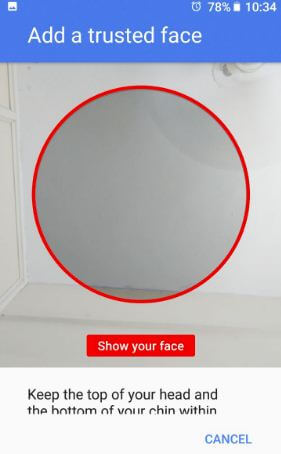
Paso 7: Muestra tu cara en el círculo. para mejorar la coincidencia de rostros.
Si se ve diferente en comparación con la cara anterior que coincidió en sus dispositivos, por ejemplo barba o bien afeitado, con o sin gafas y varias iluminaciones como tenue o brillante. Una vez que se complete el proceso, verifique para solucionar los problemas que no funcionan con el bloqueo inteligente de Google en Oreo o no. Si no resuelve el problema, pruebe una posible solución a continuación.
Borrar caché y datos confiables para configurar un bloqueo inteligente que ya no funciona en Android Oreo
Paso 1: Ir Ajustes Hago Oreo 8.0 y 8.1.
Paso 2: Toque en Aplicaciones y anuncios.
En los dispositivos Android Oreo, puede ver aplicaciones abiertas recientemente elección.
Paso 3: Toque en Ver todas las aplicaciones.
Etapa 4: Toque en Tres puntos verticales en la esquina superior derecha.
Paso 5: Toque en Mostrar sistema.
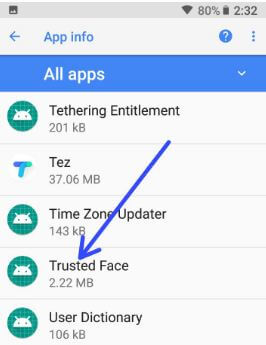
Paso 6: Desplácese hacia abajo hasta el cara confiable y tócalo.
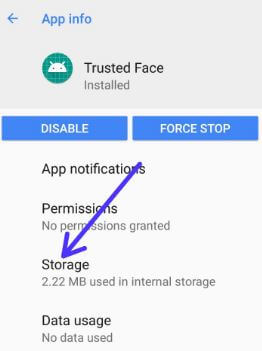
Paso 7: Escoger Almacenamiento.
Paso 8: Toque en Limpiar cache.
Si borrar el caché no resuelve los problemas, borre los datos para resolver los problemas de confianza en Oreo.

Paso 9: Toque en Detalles claros.
Paso 10: Toque en Bueno.
Ahora verifique para solucionar el problema del bloqueo inteligente o no en sus dispositivos Oreo.
Lea también:
Cómo desbloquear Galaxy S10 sin contraseña
Cómo configurar el reconocimiento de huellas dactilares en Galaxy S10e
Retire Reliable Face y arréglelo de nuevo
Elimine la cara confiable y agréguela nuevamente para reparar una cara confiable de Android Oreo que no funciona en sus dispositivos.
Ajustes > Seguridad y ubicación > Bloqueo inteligente > Rostro de confianza > Quitar rostro de confianza > Quitar
Ahora, las funciones faciales confiables se desactivarán en sus dispositivos Android. Ahora reinicie su dispositivo y encienda su rostro nuevamente.
Cómo instalar Reliable Face en Android Oreo 8
Ajustes > Seguridad y ubicación > Bloqueo inteligente > Rostro de confianza > Configurar > Siguiente > Mostrar tu rostro
Elimina la lista de posibles soluciones para configurar una cerradura inteligente que ya no funciona en android Oreo 8.1 y 8.0. ¿Conoces otros posibles consejos para resolver este problema? Comparte con nosotros en el cuadro de comentarios a continuación. No te pierdas nuestros otros consejos de Android Oreo.
Sigue leyendo:
- Cómo instalar y usar el reconocimiento facial en Android 8.0 Oreo
- Cómo arreglar Trust Face que no funciona en Android Oreo 8.1
- Cómo usar Smart Lock en Android Oreo 8.1 para desbloquear su teléfono automáticamente
- Cómo usar Trusted Face en Pixel 2 y Pixel 2 XL
- Cómo usar Smart Lock en Android 9 Pie
- Cómo instalar Face Unlock en Pixel 3 XL y Pixel 3
- Cómo apagar/deshabilitar Google Smart Lock en todos los dispositivos Pixel
- Cómo usar dispositivos ecológicos inteligentes confiables en Galaxy S9 y S9 Plus
- Cómo usar Smart Lock en Pixel 3 y Pixel 3 XL para desbloquear su teléfono automáticamente
- Cómo configurar y usar Smart Lock en Android Lollipop 5.1.1

